Astuces de montage vidéo
- 1. Fusionner vidéo+
- 2. Fusionner audio+
-
- 2.1 Fusionner fichiers M4A en ligne
- 2.2 Fusionner des fichiers WAV
- 2.3 Créer sonneries pour iPhone/Android
- 2.4 Fusionneurs MP3 pour Windows/Mac/en ligne
- 2.5 Fusionner MP3 sur Android et iOS
- 2.6 Combiner chansons en ligne
- 2.7 Fusionner Audio/Chansons/Musique
- 2.8 Combiner des pistes dans Audacity
- 2.9 Fusionner fichiers MP3 en ligne
- 3. Astuces pour fusionner des fichiers+
Combiner Facilement des Vidéos sur iPhone : Les 10 Meilleurs Modes
Par Pierre Dubois • 2025-07-31 17:36:02 • Solutions prouvées
Si vous avez enregistré plusieurs vidéos à l'aide de votre iPhone et que vous voulez maintenant les réunir en un seul clip créatif, il est indispensable d'utiliser le bon outil de fusion. Afin de combiner des vidéos sur l'iPhone, plusieurs applications sont disponibles avec différentes fonctions. Lisez cet article et découvrez les 9 meilleures applications pour réaliser des vidéos sur l'iPhone. .
- Partie 1. Le Meilleur Moyen de Combiner des Vidéos pour iPhone 11/11 Pro/XS/X/8/7
- Partie 2. Les 9 Meilleures Applications pour Fusionner des Vidéos sur iPhone
Partie 1. Le Meilleur Moyen de Combiner des Vidéos pour iPhone 11/11 Pro/XS/X/8/7
Hormis les applications, un autre moyen de fusionner des vidéos sur l'iPhone est d'utiliser un bon logiciel de bureau, puis de transférer le fichier traité sur l'appareil. Le programme qui répond parfaitement à toutes ces exigences est Wondershare UniConverter. Ce programme, basé sur Windows et Mac, permet de fusionner des vidéos en MP4, MOV, et toute une série d'autres formats avec une qualité irréprochable. Vous pouvez vous débarrasser des parties indésirables de la vidéo en utilisant l'éditeur intégré du logiciel. La vidéo fusionnée peut ensuite être transférée vers l'iPhone 11/11 Pro/XS/X/8/7 de manière simple et rapide.
 Wondershare UniConverter - Le Meilleur Assembleur de Vidéo pour Windows/Mac
Wondershare UniConverter - Le Meilleur Assembleur de Vidéo pour Windows/Mac

- Le meilleur assembleur vidéo pour fusionner des fichiers vidéo sans perdre de qualité.
- Modifiez les vidéos en les rognant, coupant, fusionnant, ajoutant des sous-titres, appliquant des effets, etc.
- Prise en charge de plus de 1000 formats vidéo/audio, dont MP4, MOV, WMV, MP3, WAV, et des préréglages pour les appareils.
- Vitesse de conversion 30 fois plus rapide que les convertisseurs classiques grâce à la technologie unique APEXTRANS.
- Gravez et personnalisez des vidéos sur votre DVD avec des modèles de menu DVD gratuits.
- Téléchargez ou enregistrez des vidéos depuis YouTube et plus de 10 000 autres sites de partage de vidéos.
- Transférez directement les fichiers de l'ordinateur vers l'iPhone, l'iPad et d'autres appareils et vice versa.
- Boîte à outils polyvalente : Ajout de métadonnées vidéo, création de GIF, compresseur vidéo et enregistreur d'écran.
- Systèmes d'exploitation supportés : Windows 10/8/7/XP/Vista, macOS 11 Big Sur, 10.15 (Catalina), 10.14, 10.13, 10.12, 10.11, 10.10, 10.9, 10.8, 10.7, 10.6.
Étapes à suivre pour fusionner des vidéos iPhone à l'aide de Wondershare UniConverter
Étape 1 Ajoutez des vidéos à la fusion de Wondershare UniConverter.
Téléchargez, installez et lancez le logiciel Wondershare UniConverter. Cliquez sur le bouton  qui vous permettra de parcourir et d'ajouter les vidéos locales présentes sur le système.Vous pouvez également faire glisser et déposer les fichiers dans l'interface. Il est possible d'ajouter plusieurs fichiers dans différents formats.
qui vous permettra de parcourir et d'ajouter les vidéos locales présentes sur le système.Vous pouvez également faire glisser et déposer les fichiers dans l'interface. Il est possible d'ajouter plusieurs fichiers dans différents formats.
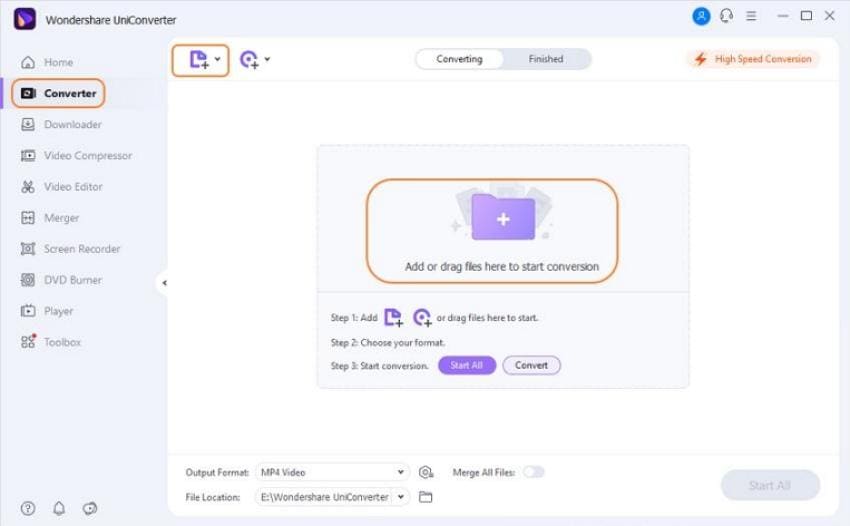
Étape 2 Choisissez le format du fichier fusionné.
Ouvrez la liste déroulante de l'onglet Format de Sortie dans le coin supérieur droit et dans la liste Vidéo, puis choisissez le format que vous désirez pour la vidéo fusionnée. Vous pouvez également choisir la résolution du fichier.

Étape 3 Fusionnez les vidéos pour iPhone.
En déplaçant le curseur de l'option Fusionner Toutes les Vidéos dans la barre de menu inférieure, vous activerez la fonction de fusion. Cliquez sur le bouton Démarrer Tout pour commencer le processus.
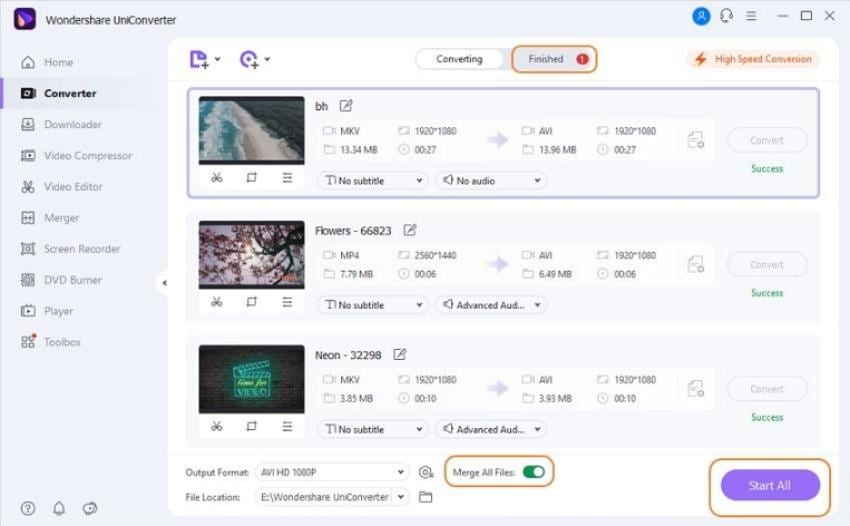
Étape 4 Transférez la vidéo fusionnée vers l'iPhone.
Partie 2. Les 9 Meilleures Applications pour Fusionner des Vidéos sur iPhone
Voici les 9 meilleures applications à considérer pour combiner deux vidéos sur iPhone..
1. iMovie
URL: https://apps.apple.com/us/app/imovie/id377298193
Il s'agit d'une application de montage de vidéo gratuite qui permet de créer des vidéos de qualité professionnelle grâce à ses fonctions intégrées. Des vidéos de plusieurs formats peuvent être fusionnées avec une bonne qualité en utilisant l'application. Plusieurs fonctions de montage vidéo sont également prises en charge en vue d'une personnalisation selon les besoins. L'application est livrée avec des gestes multi-touch, des modèles intégrés, des thèmes, des options pour ajouter une musique de fond et d'autres outils. Les fichiers traités peuvent être partagés par courrier, messages et réseaux sociaux à l'aide de l'application.
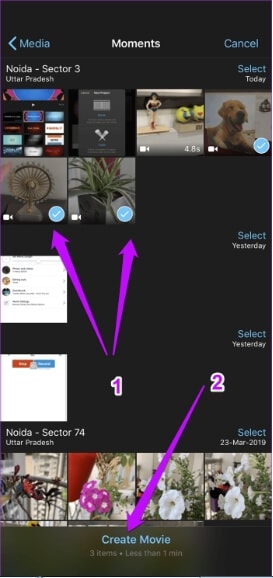
2. FilmoraGo: Éditeur & Créateur de Vidéos
URL: https://filmora.wondershare.fr/filmorago-video-editing-app/
Développée par Wondershare, il s'agit d'une application gratuite pour iPhone qui prend en charge un large éventail de fonctions de montage vidéo. L'application permet de combiner plusieurs clips vidéo de différents formats sans perte de qualité. Vous pouvez découper, diviser, ajuster la vitesse de la vidéo, réorganiser et exécuter une multitude d'autres fonctions d'édition en utilisant l'application. L'interface intuitive rend le programme rapide et facile pour les utilisateurs.
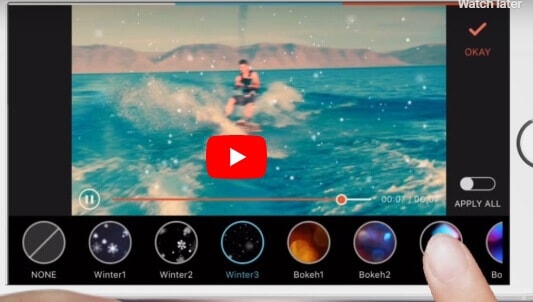
3. VivaVideo: Éditeur & Créateur de Vidéos
URL: https://apps.apple.com/us/app/vivavideo-video-maker-editor/id738897668
En utilisant cette application gratuite sur iPhone, vous pouvez combiner plusieurs clips vidéo en un seul fichier. L'option de rognage de fichier ainsi que les options de division et d'inversion sont disponibles. Vous pouvez également ajouter des filtres pour rendre votre vidéo plus captivante. L'option de mise en sourdine de la vidéo initiale est également disponible. Dans la version gratuite, la durée maximale des vidéos est de 5 minutes et elles sont accompagnées d'un filigrane.
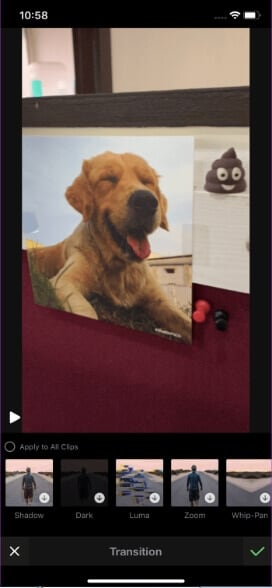
4. Splice
URL: https://apps.apple.com/us/app/splice-video-editor-maker/id40983872
Il s'agit d'une application formidable pour assembler des vidéos sur l'iPhone. L'application vous permet de fusionner plusieurs clips vidéo et propose également une énorme bibliothèque de musique et de fichiers audio, qui peuvent être ajoutés au fichier vidéo. L'interface est intuitive, et vous pouvez également rogner le fichier si nécessaire. Des effets de transition, des polices et des filtres peuvent également être ajoutés aux fichiers à l'aide de l'application.
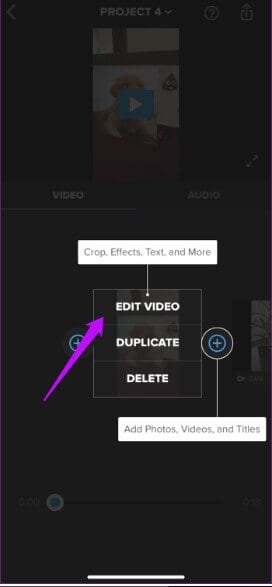
5. KineMaster: Éditeur de Vidéos
URL: https://apps.apple.com/us/app/kinemaster-video-editor/id1223932558
Il s'agit d'un outil d'édition vidéo professionnel doté de nombreuses fonctionnalités avancées. L'application permet de fusionner plusieurs clips en un seul fichier. Vous pouvez faire marche arrière sur la vidéo pour créer un fichier original. Des options de rognage, d'épissage et de recadrage sont également disponibles. Grâce aux modes de mixage de l'application, ainsi qu'aux superpositions et aux effets, il est possible de créer des clips très intéressants. La version gratuite est livrée avec un filigrane, et les fichiers jusqu'à 39,8 Go peuvent être intégrés aux processus.
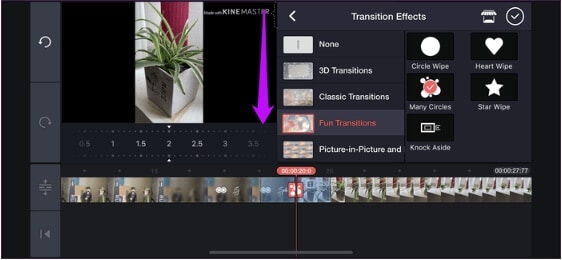
6. Magisto: Éditeur de Vidéos
URL: https://apps.apple.com/us/app/magisto-video-editor/id486781045>
Fusionnez plusieurs vidéos et créez des fichiers accrocheurs de jusqu'à 5 minutes en utilisant cette application de montage vidéo polyvalente. Vous pouvez ajouter du texte et des couleurs à la vidéo et même ajouter des diapositives de texte entre les cadres vidéo. Les filtres de l'application peuvent être utilisés pour améliorer encore les fichiers. L'application offre une vaste bibliothèque de fichiers audio dont vous pouvez vous servir pour ajouter de la musique à vos fichiers vidéo. Pour profiter de toutes les fonctionnalités de l'application, vous devez souscrire un abonnement payant.
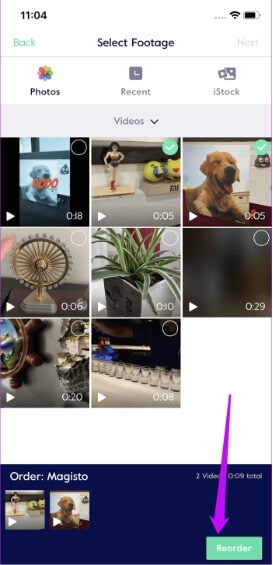
7. Quik
URL: https://apps.apple.com/us/app/quik-gopro-video-editor/id694164275
Il s'agit d'une application de montage vidéo avancée qui permet de fusionner de manière intéressante vos multiples clips vidéo. Développée par GoPro, l'application est livrée avec de nombreuses options de personnalisation de la vidéo où vous pouvez éditer la vidéo, ajouter de la musique, du texte, des filtres et d'autres fonctions. Il existe également une option permettant d'organiser la séquence des fichiers à fusionner. Cette application permet de créer des fichiers d'une durée d'environ 3,19 minutes.
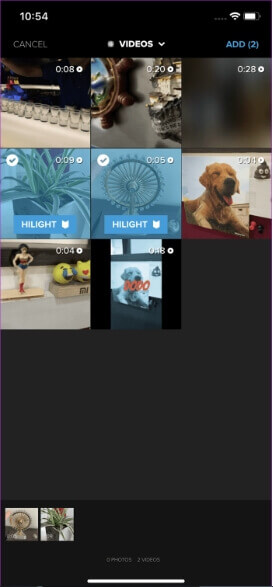
8. Mixeur Vidéo pour Combiner des Vidéos
URL: https://apps.apple.com/us/app/video-mixer-to-combine-videos/id970518200
Il s'agit d'une application simple qui permet de fusionner plusieurs fichiers vidéo et audio. Elle permet d'ajouter des formes superposées et des filtres à la vidéo, ainsi qu'une musique de fond si vous le souhaitez. Il existe une option pour sauvegarder le projet en cours, ce qui vous permet d'interrompre le travail et de le reprendre plus tard si nécessaire. Une fois que vous avez assemblé les vidéos sur l'iPhone, vous pouvez les enregistrer sur l'appareil et les partager avec vos proches.
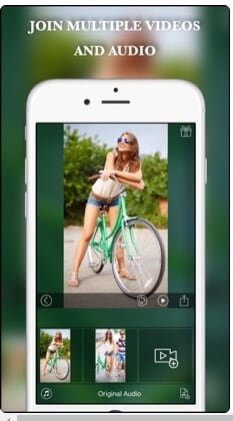
9. Fusion de Vidéos - Éditeur de Musique sur Mesure
URL: https://apps.apple.com/app/id880953154
Cette application gratuite permet de combiner plusieurs vidéos sur votre iPhone. Dotée d'une interface simple, l'application vous permettra d'ajouter des effets et des filtres à votre fichier pour créer un clip original. Vous pouvez également ajouter un fichier musical et modifier la couleur de l'arrière-plan si nécessaire. L'application propose des modes d'orientation portrait, paysage et carré lorsque vous souhaitez fusionner deux vidéos iPhone. Les options de découpage, d'inversion, de retournement et d'autres outils d'édition sont également disponibles. Il est possible d'enregistrer la vidéo fusionnée et de la partager sur les plateformes de médias sociaux.
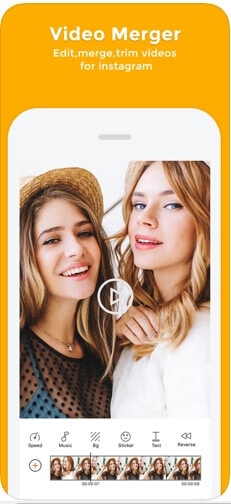
Donc, si vous recherchez les meilleures options pour savoir de quelle manière fusionner des vidéos sur iPhone, ces applications listées ci-dessus répondront à vos besoins. Pour bénéficier de fonctionnalités plus avancées et de services supplémentaires, vous pouvez utiliser Wondershare UniConverter sur votre système Windows ou Mac. Ainsi, les fichiers traités peuvent être rapidement transférés sur votre iPhone et sur un grand nombre d'autres appareils.

Pierre Dubois
staff Éditeur